مشکل تایپ فارسی در فتوشاپ – Adobe Photoshop
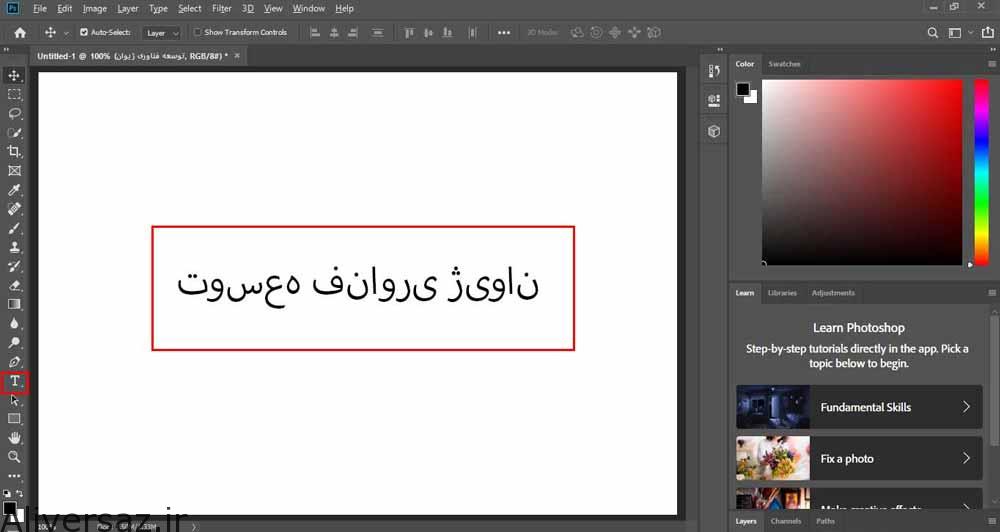
تایپ فارسی در فتوشاپ یکی از مشکلات متداول اکثر کاربران است.
این مشکل معمولا پس از نصب آن رخ می دهد.
در این مقاله قصد داریم تا با اشاره به این موضوع، سعی در برطرف کردن آن نماییم.
شروع به کار:
بدین منظور پس از اجرای نرم افزار Adobe Photoshop، حالت کیبورد را به فارسی تغییر می دهیم.
حال از میان گزینه های منوی سمت چپ فتوشاپ، روی شکل T مانند کلیک می کنیم.
سپس اقدام به تایپ متن خود می نماییم.
مانند تصویر زیر متوجه می شویم که حروف فارسی جمله ما، کاملا بهم ریخته می شود.
اقدام برای تنظیم فتوشاپ:
بدین منظور، به ترتیب مراحل زیر را اقدام می نماییم:
۱- از نوار بالا روی گزینه Edit را انتخاب می کنیم.
سپس روی گزینه آخر Preferences آمده و تا منوی جدید کنار آن باز شود.
در منوی جدید گزینه General را انتخاب می کنیم.
(برای سرعت بخشیدن به اجرای این پنجره می توان از کلید ترکیبی Ctrl+K استفاده نمود.)
۲- در پنجره باز شده به قسمت Type می رویم.
حال در سمت راست پنجره، در قسمت Choose Text Engine Option، گزینه Middle Eastern and South Asian را انتخاب کرده و پنجره را تایید می کنیم.
۳- به صفحه اصلی نرم افزار بازگشته و از نوار بالا نرم افزار فتوشاپ، Window را انتخاب می کنیم.
سپس در منوی باز شده، گزینه Paragraph را انتخاب می کنیم.
۴- با انجام این کار، منوی کوچکی سمت راست صفحه باز می شود.
در قسمت سمت راست و بالای این منوی کوچک، روی نوار سه خطی کلیک می کنیم.
۵- با انجام این کار، منوی دیگری باز می شود که باید گزینه Middle Eastern and South Asian را انتخاب کنیم.
حال می بینیم که متن فارسی ما درست شده است.
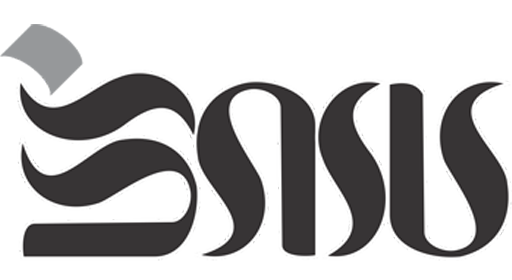
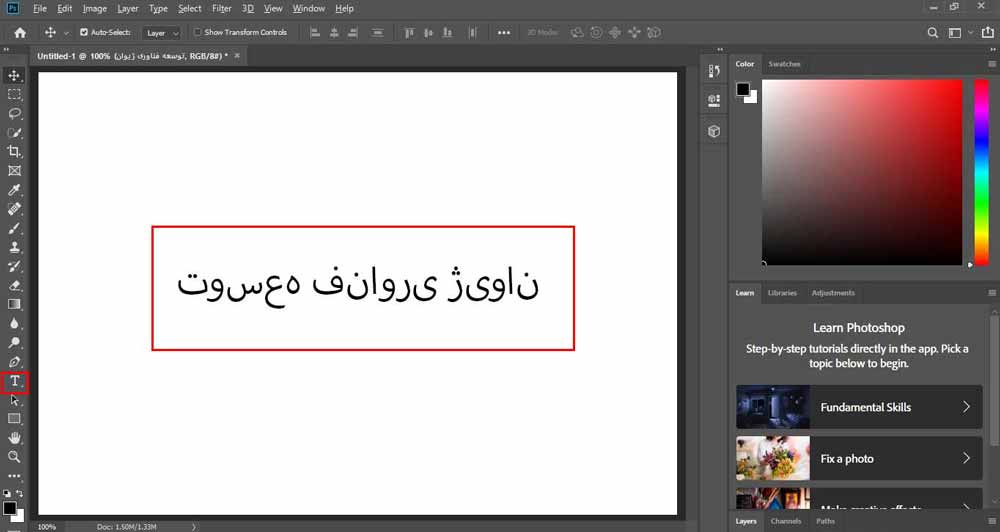
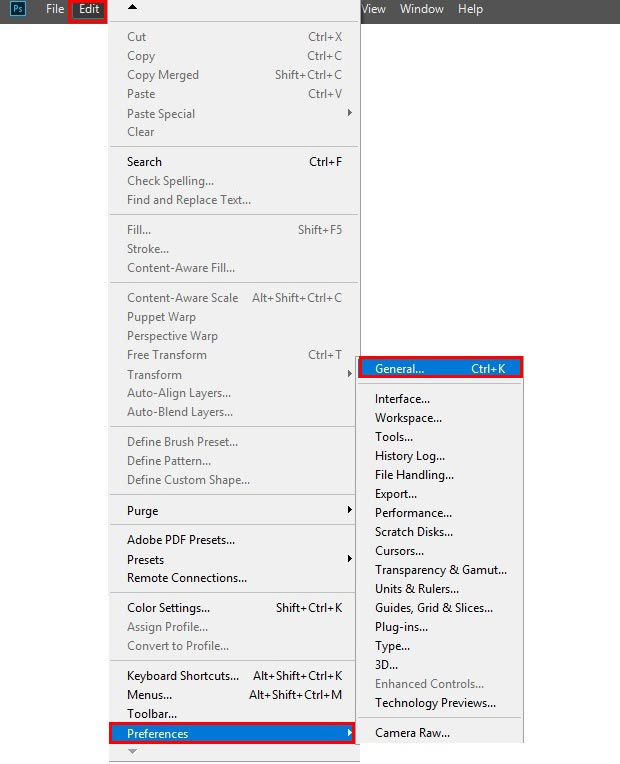
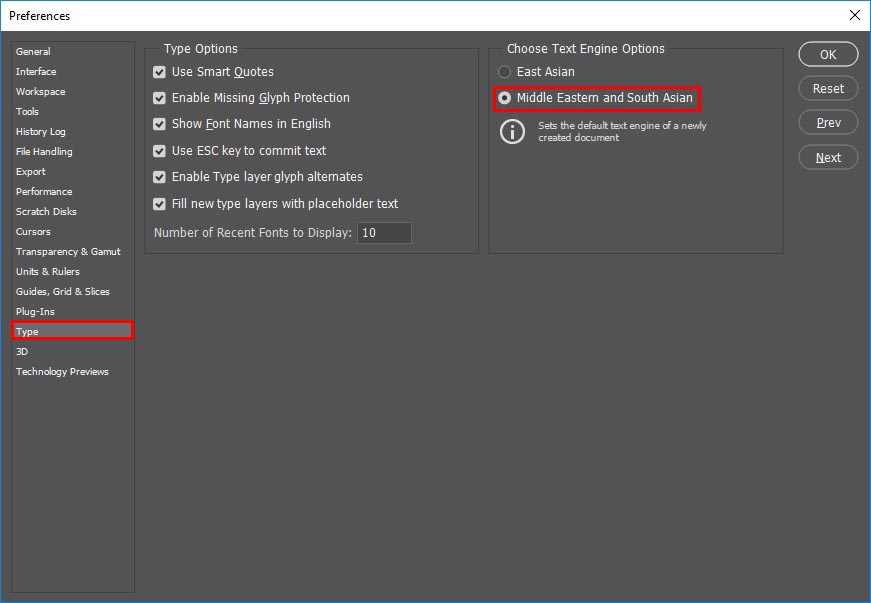
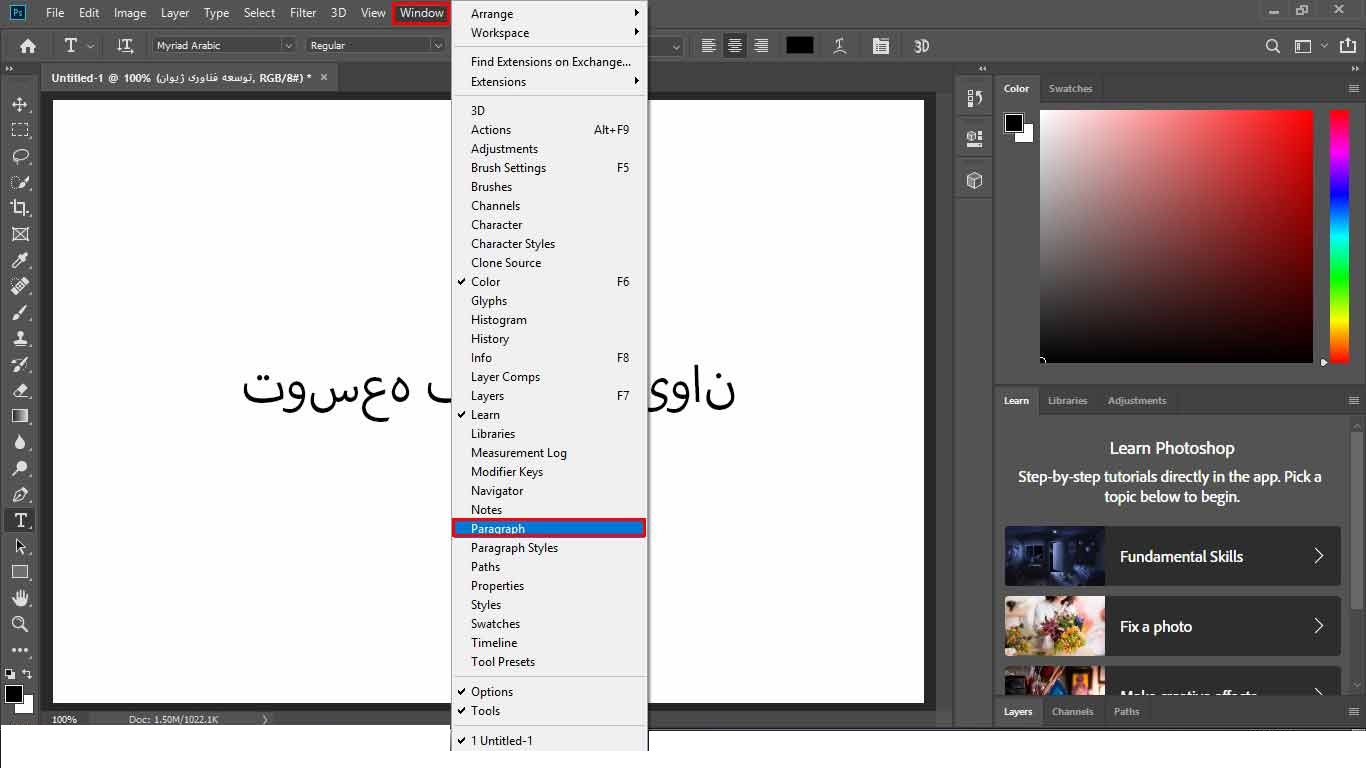
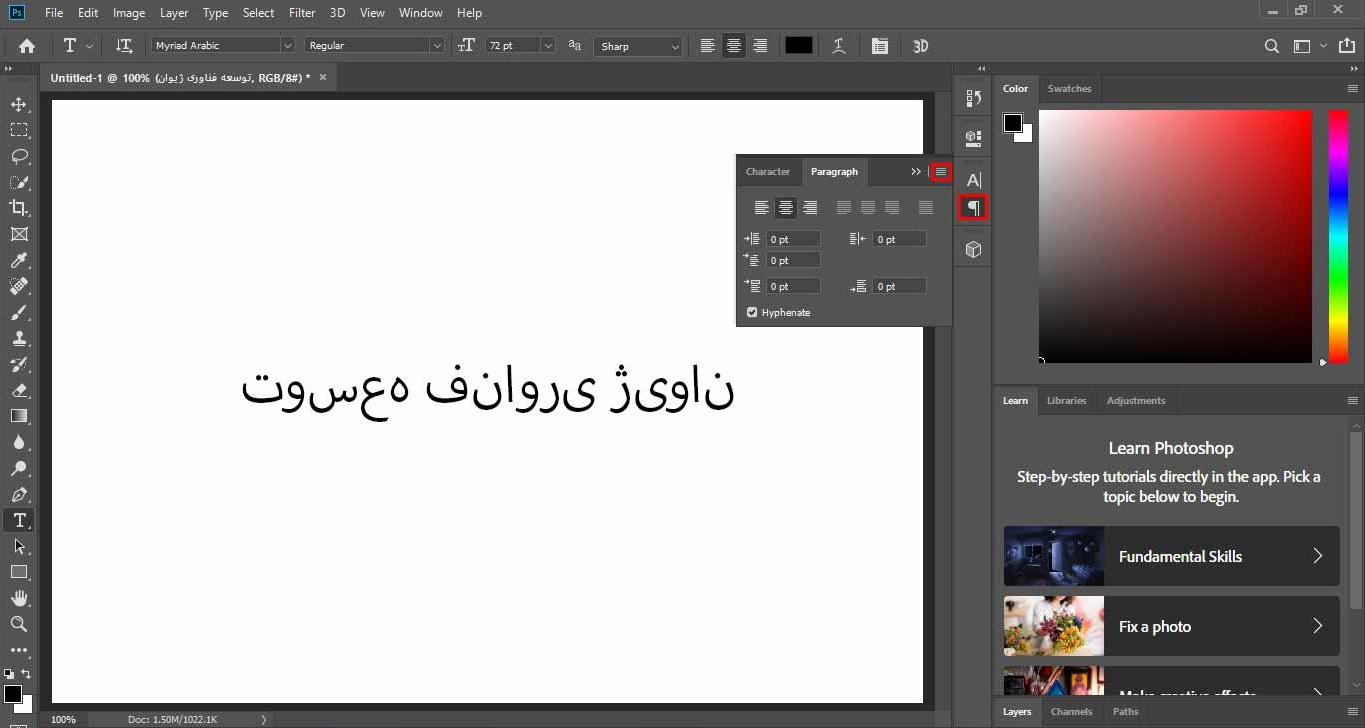


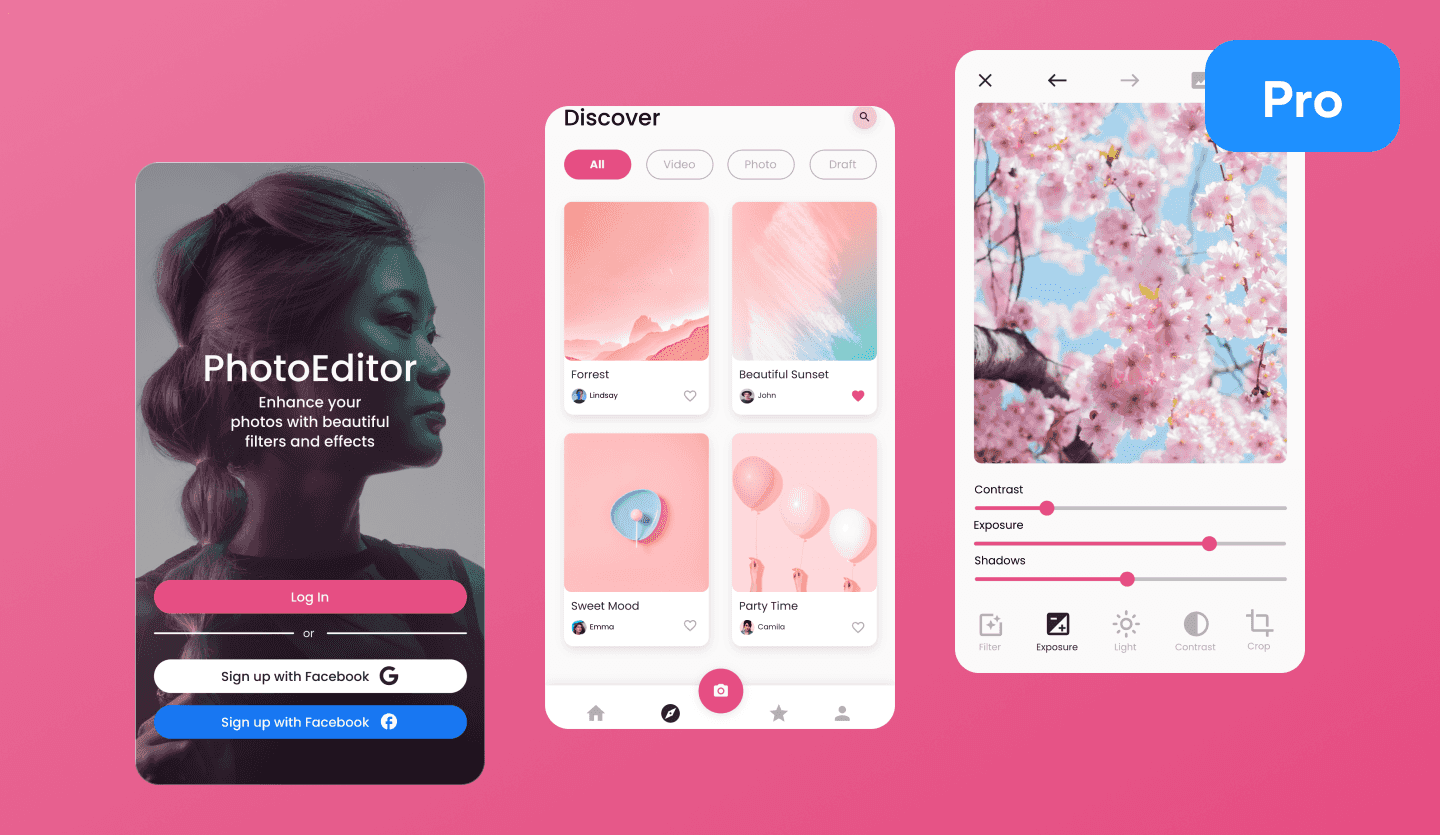
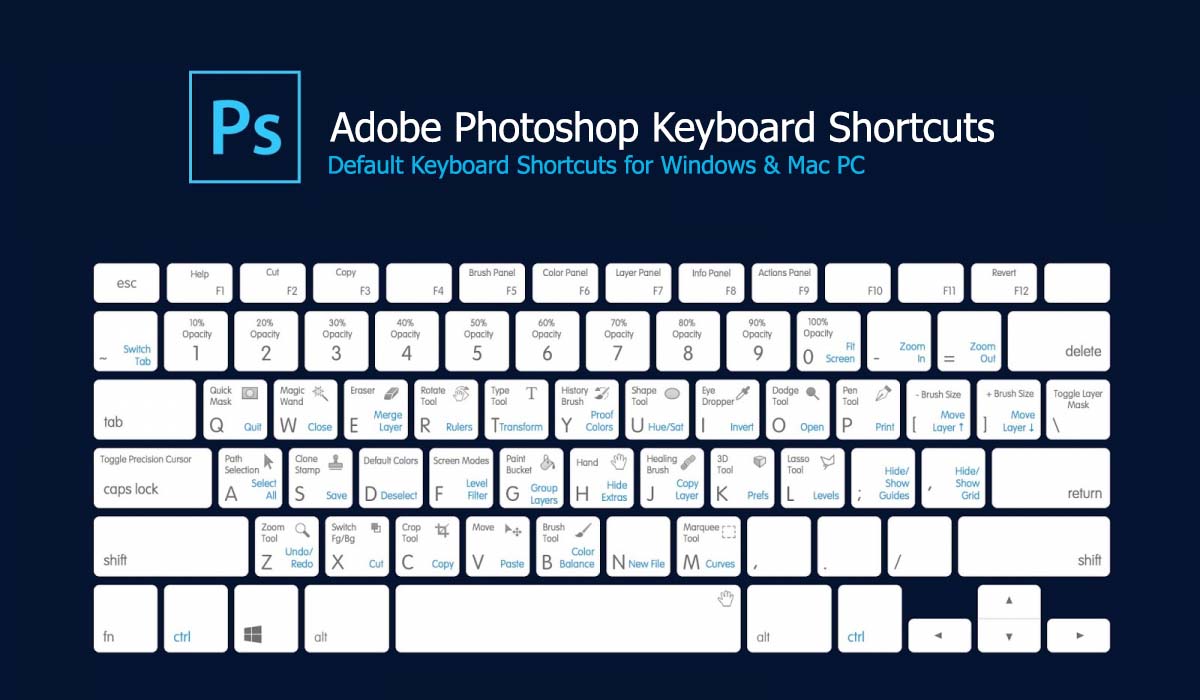

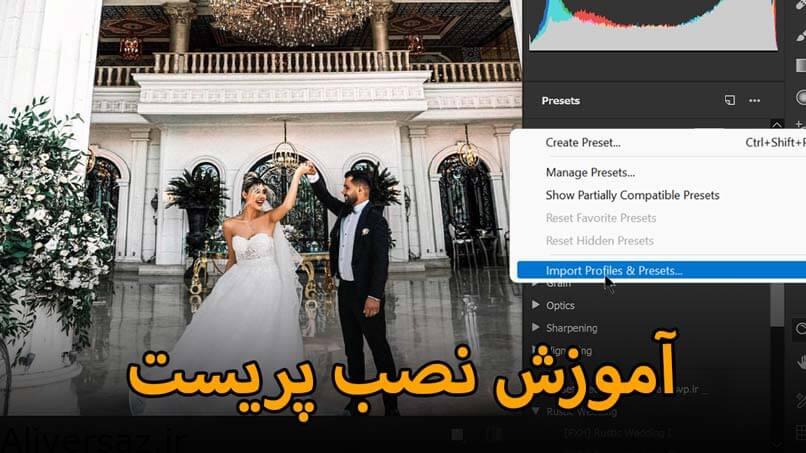

دیدگاهتان را بنویسید